So konfigurieren Sie DMARC in Wix
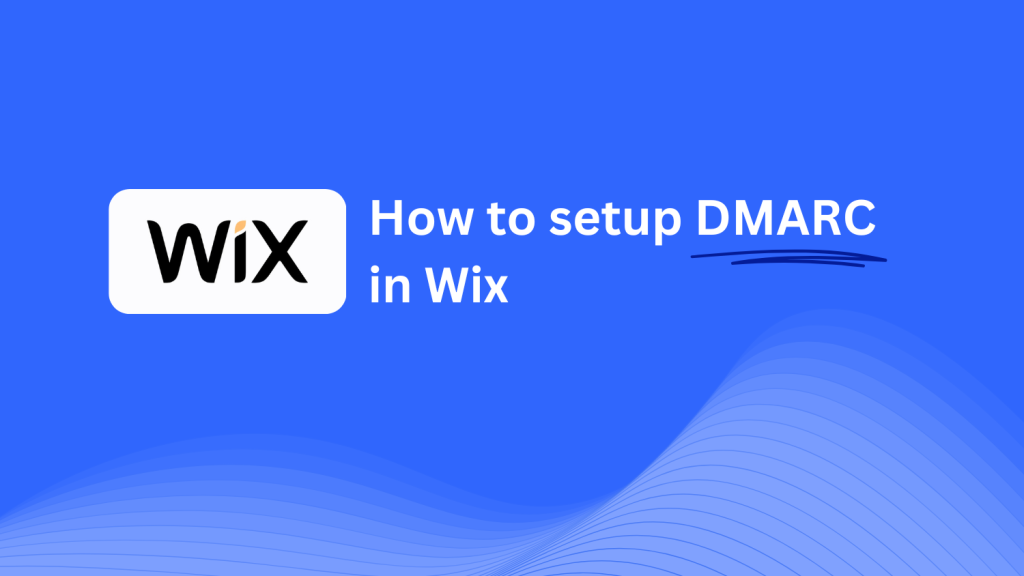
Diese Anleitung führt Sie durch das Hinzufügen eines Skysnag DMARC CNAME-Eintrags mithilfe des DNS-Verwaltungssystems von Wix. Nach der Konfiguration verwaltet Skysnag Ihre DMARC-Richtlinien und hilft so, Ihre Domain vor Phishing-Angriffen und E-Mail-Betrug zu schützen und gleichzeitig die Einhaltung Ihrer E-Mail-Sicherheit zu gewährleisten.
Hinweis: Um die folgenden Anweisungen erfolgreich anzuwenden, benötigen Sie ein Skysnag-Konto. Wenn Sie noch keine erstellt haben, klicken Sie hier, um dies zu tun.
Schritt 1: Melden Sie sich bei Ihrem Wix-Konto an
- Besuchen Sie die Wix-Website.
- Melden Sie sich mit Ihren Kontodaten an.
- Navigieren Sie in Ihrem Dashboard im linken Menü zu Einstellungen.
Paso 2: Accede a la sección Dominios
- Klicken Sie im Einstellungsfenster auf Domains.
- Wählen Sie die Domäne, die Sie konfigurieren möchten, aus der Liste Ihrer Domänen aus.
Schritt 3: Greifen Sie auf die DNS-Einstellungen zu
- Nachdem Sie Ihre Domain ausgewählt haben, scrollen Sie nach unten zum Abschnitt Erweiterte Einstellungen.
- Klicken Sie auf DNS-Einträge verwalten, um auf die Seite DNS-Einstellungen zuzugreifen.
- Paso 4: Agregue el registro CNAME para DMARC
- Klicken Sie im Abschnitt DNS-Einträge auf Eintrag hinzufügen.
- Wählen Sie CNAME aus dem Dropdown-Menü.
- Geben Sie die folgenden Details ein:
- Hostnamen: Eingeben
_dmarc(dies ist für DMARC-Zwecke). - Zeigt auf / Ziel: Geben
{your-domain-name}.protect._d.skysnag.com. Ersetzen{your-domain-name}mit Ihrem tatsächlichen Domainnamen, z.B.,example.com.protect._d.skysnag.com. - TTL: Sie können die Standardeinstellung beibehalten oder für eine schnellere Übertragung auf Automatisch setzen.
- Klicken Sie auf Speichern, um den CNAME-Eintrag zu erstellen.
Paso 5: Espere la propagación de DNS
- Nach dem Speichern kann die DNS-Weitergabe zwischen einigen Minuten und 24 Stunden dauern.
Paso 6: Verifique el registro CNAME de Skysnag
- Melden Sie sich in Ihrem Skysnag-Dashboard an.
- Suchen Sie die Domain, bei der Sie den CNAME-Eintrag hinzugefügt haben.
- Klicken Sie auf die Schaltfläche Verifizieren, um zu bestätigen, dass der Skysnag DMARC CNAME-Eintrag ordnungsgemäß konfiguriert wurde.
- Nach der Überprüfung verwaltet Skysnag automatisch Ihre DMARC-Richtlinien und stellt E-Mail-Sicherheitsberichte in Echtzeit bereit.
Tipps zur Fehlerbehebung
- CNAME-Eintrag wird nicht propagiert? Stellen Sie sicher, dass die CNAME-Eintragswerte korrekt eingegeben wurden, und erlauben Sie bis zu 24 Stunden für die vollständige DNS-Verbreitung.
- Konflikt mit bestehendem DMARC TXT-Eintrag? Falls Sie bereits einen DMARC TXT-Eintrag haben, ziehen Sie in Betracht, ihn zu entfernen oder zu aktualisieren, um Konflikte mit dem neuen Skysnag CNAME-Eintrag zu vermeiden.
- Brauchen Sie Hilfe von Wix? Wix bietet Kundensupport und ein detailliertes Hilfecenter zur Unterstützung bei der DNS-Konfiguration und Fehlerbehebung.
Wenn Sie diese Schritte ausführen, haben Sie den Skysnag DMARC CNAME-Eintrag mit Wix erfolgreich zu Ihrer Domain hinzugefügt. Skysnag verwaltet jetzt Ihre DMARC-Richtlinien und die E-Mail-Sicherheit, um sicherzustellen, dass Ihre Domain vor Phishing-Angriffen und E-Mail-Betrug geschützt ist.






